显卡刷新率怎么看 如何在笔记本电脑上查看屏幕刷新频率
更新时间:2024-01-17 14:43:39作者:xiaoliu
在现如今高清晰度的电子设备中,显卡的刷新率越来越成为人们关注的重点,显卡刷新率是指屏幕每秒更新图像的次数,它对于图像的流畅度和清晰度有着重要的影响。而在笔记本电脑上查看屏幕刷新频率,则成为了用户们追求更好视觉体验的必备技巧。本文将为大家详细介绍如何准确查看笔记本电脑上的屏幕刷新频率,以满足用户对高品质图像的需求。
方法如下:
1.首先点击系统桌面左下角的开始按钮。

2.之后点击配置菜单中的设置按钮。
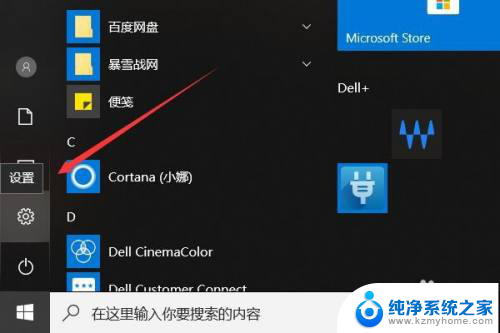
3.之后在控制面板菜单中点击系统选项卡。
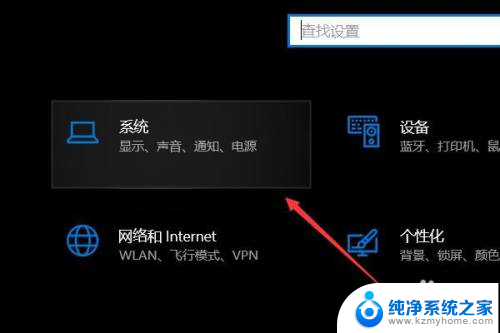
4.随后在左侧的配置栏中点击显示按钮。
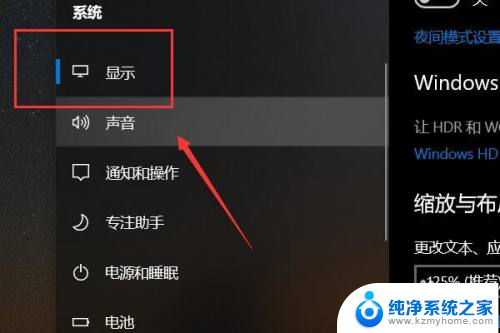
5.进入显示设置之后在多显示设置下面点击高级显示设置。
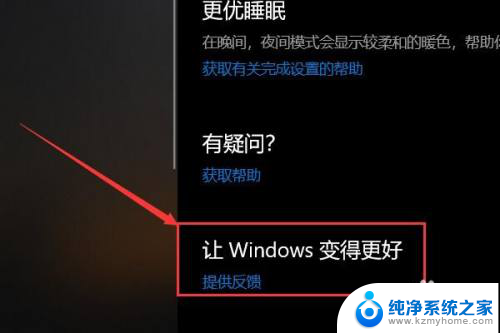
6.进入显示信息菜单就可以在菜单中看到显示器的刷新频率了。
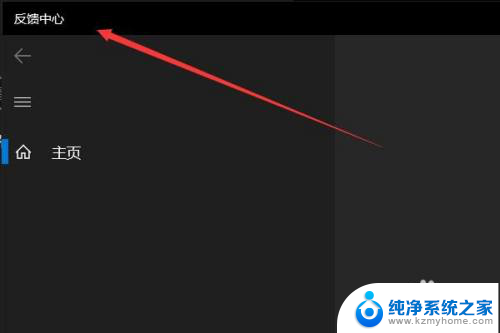
以上就是如何查看显卡刷新率的全部内容,如果遇到这种情况,你可以按照以上步骤解决,非常简单快速,一步到位。
显卡刷新率怎么看 如何在笔记本电脑上查看屏幕刷新频率相关教程
- 怎么看笔记本的刷新率 笔记本电脑刷新频率在哪里查看
- 怎么查看电脑显示器刷新率 显示器刷新率如何检测
- 如何查看电脑刷新率 显示器刷新率的重要性
- 显示器刷新率怎么查看 怎么判断显示器的刷新率
- 显示器怎么看刷新率 显示器刷新率怎么选择
- 刷新率调高屏幕就一直闪 刷新率设置教程及注意事项
- 设置显示器刷新率 设置显示器刷新率步骤
- 如何查看笔记本内存条频率 内存条频率如何查看
- 屏幕赫兹在哪里设置 怎么调整电脑显示器的刷新率
- 怎么查看笔记本分辨率 如何查看和修改笔记本电脑的屏幕分辨率
- windows咋关闭呢 关笔记本电脑的步骤
- 怎么样切换windows版本 笔记本电脑系统更换步骤
- 电脑windows密码怎么找回 笔记本电脑忘记登录密码怎么办
- windows 10屏保怎么设置 电脑屏幕屏保自定义设置
- 键盘上有win这个键吗 win键是哪个键
- wind7电脑开机黑屏 电脑桌面黑屏但能听到声音怎么办
电脑教程推荐